Souvent, la désinstallation de programmes laisse derrière elle des fichiers personnalisés et des paramètres de configuration d'application qui ne peuvent être supprimés que manuellement. Pour supprimer complètement Kaspersky Anti-Virus, vous aurez besoin d'un peu plus de temps que de désinstaller d'autres programmes.
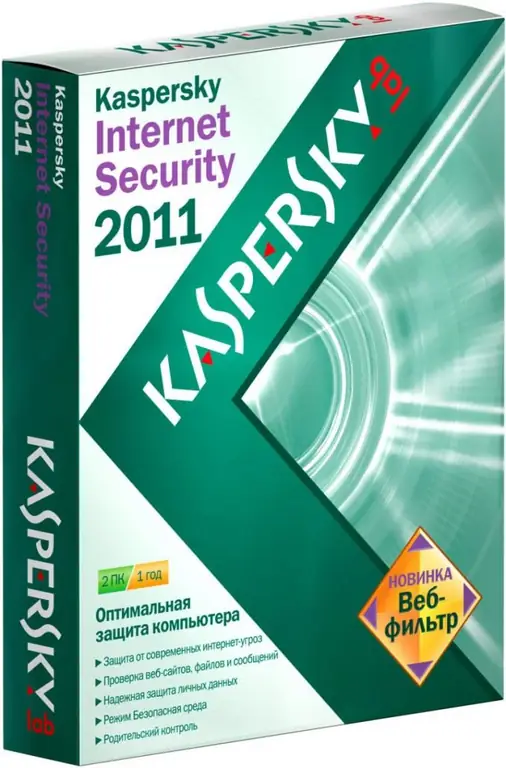
Instructions
Étape 1
Retrouvez la barre des applications s'exécutant en arrière-plan en bas de l'écran. Si nécessaire, développez toute la liste et recherchez l'icône de Kaspersky Anti-Virus à l'intérieur. Cliquez dessus une fois avec le bouton droit de la souris et sélectionnez la commande "Quitter le programme". Dans ce cas, un avertissement système sur la rupture des connexions en cours peut apparaître, cliquez sur le bouton "Terminer" et quittez le programme.
Étape 2
Ouvrez la liste des programmes que vous avez installés dans le menu Démarrer. Trouvez Kaspersky Anti-Virus parmi eux, ouvrez le menu déroulant et sélectionnez l'option pour lancer le programme de désinstallation. S'il n'y a pas un tel élément (cela peut dépendre de la version de l'antivirus ou du système d'exploitation), accédez au panneau de configuration de votre ordinateur.
Étape 3
Recherchez Ajouter ou supprimer des programmes dans le nouveau menu, double-cliquez avec le bouton droit de la souris sur l'icône correspondante. Un menu s'ouvrira sur votre écran avec une liste des programmes et utilitaires installés, ainsi qu'une liste d'actions possibles avec eux. Trouvez Kaspersky Anti-Virus parmi eux, cliquez sur la commande "Supprimer" à droite.
Étape 4
Dans la fenêtre de désinstallation du programme qui s'ouvre, sélectionnez le type de désinstallation que vous préférez. Si vous sélectionnez terminé, dans ce cas, tous les paramètres du programme, les clés, les bases de données antivirus et les autres fichiers utilisateur seront supprimés. Si vous choisissez le mode de désinstallation habituel, le programme enregistrera les fichiers de configuration, ce qui réduira encore le temps nécessaire pour configurer le programme lorsque vous le réinstallerez sur votre ordinateur, si vous en avez besoin.
Étape 5
Effectuez la désinstallation en suivant les instructions du menu du programme de désinstallation de Kaspersky Anti-Virus. À la toute fin, le système proposera de redémarrer l'ordinateur, il est donc préférable de mettre fin à tous les programmes en cours et de sauvegarder les données dont vous aurez besoin à l'avenir.






